การตั้งค่าเครือข่ายแบบใช้สาย
ท่านต้องตั้งค่าโปรโตคอลเครือข่ายบนเครื่องเพื่อใช้บนเครือข่ายของท่าน
ท่านสามารถใช้เครือข่ายหลังจากเชื่อมต่อสายเครือข่ายเข้ากับพอร์ตที่ตรงกันบนเครื่องของท่าน
-
สำหรับรุ่นที่ไม่มีจอแสดงผลบนแผงควบคุม ให้ใช้โปรแกรม SyncThru™ Web Service หรือ SetIP
-
ดูที่ การตั้งค่า IP แอดเดรส
-
สำหรับรุ่นที่มีจอแสดงผลบนแผงควบคุม ให้กำหนดการตั้งค่าเครือข่ายโดยกดปุ่ม
 () > บนแผงควบคุม
() > บนแผงควบคุม
การพิมพ์รายงานการกำหนดค่าเครือข่าย
ท่านสามารถพิมพ์ รายงานการกำหนดค่าเครือข่าย จากแผงควบคุมเครื่องซึ่งจะแสดงการตั้งค่าเครือข่ายของเครื่องในปัจจุบัน ซึ่งจะช่วยให้ท่านตั้งค่าเครือข่ายได้
-
เครื่องมีจอแสดงผล: กดปุ่ม
 () บนแผงควบคุมแล้วเลือก > ()>
() บนแผงควบคุมแล้วเลือก > ()> -
เครื่องไม่มีจอแสดงผล: กดปุ่ม
 ( หรือ ) บนแผงควบคุมเป็นวลาเกินห้าวินาที
( หรือ ) บนแผงควบคุมเป็นวลาเกินห้าวินาที -
เครื่องที่ไม่มีปุ่ม
 ( หรือ ): กดปุ่ม ()
( หรือ ): กดปุ่ม () บนแผงควบคุมเป็นวลาเกินสิบวินาที
บนแผงควบคุมเป็นวลาเกินสิบวินาที
คุณสามารถหา MAC แอดเดรส และ IP แอดเดรสของเครื่องได้ โดยใช้ รายงานการกำหนดค่าเครือข่าย
ตัวอย่างเช่น
-
MAC แอดเดรส: 00:15:99:41:A2:78
-
IP แอดเดรส: 165.254.192.192
การตั้งค่า IP แอดเดรส
|
|
|
|
อันดับแรก ท่านต้องตั้งค่า IP แอดเดรส สำหรับการพิมพ์และการจัดการผ่านเครือข่าย โดยส่วนใหญ่ IP แอดเดรสใหม่จะถูกกำหนดให้เองโดยอัตโนมัติโดยเซิร์ฟเวอร์ DHCP (โปรโตคอลการกำหนดค่าแม่ข่ายแบบไดนามิค) ที่ตั้งอยู่บนเครือข่าย
ก่อนการใช้งานโปรแกรม SetIP ให้ปิดใช้งานไฟร์วอลล์ของคอมพิวเตอร์ก่อนจาก > >
-
ติดตั้งโปรแกรมนี้จากแผ่นซีดีรอมที่ให้มาโดยดับเบิลคลิก > SetIP >
-
ปฏิบัติตามคำแนะนำในหน้าต่างการติดตั้ง
-
เชื่อมต่อเครื่องเข้ากับเครือข่ายด้วยสายเคเบิลเครือข่าย
-
เปิดเครื่อง
-
จากเมนู ของ Windows ให้เลือก > > SetIP > SetIP
-
คลิกไอคอน
 (ที่สามจากซ้าย) ในหน้าต่าง SetIP เพื่อเปิดหน้าต่างการกำหนดค่า TCP/IP
(ที่สามจากซ้าย) ในหน้าต่าง SetIP เพื่อเปิดหน้าต่างการกำหนดค่า TCP/IP -
ป้อนข้อมูลใหม่ของเครื่องลงในหน้าต่างการกำหนดค่าดังนี้ ในอินทราเน็ตของบริษัท ท่านอาจจำเป็นต้องมีข้อมูลนี้ที่ผู้จัดการเครือข่ายมอบให้ก่อนดำเนินการต่อ
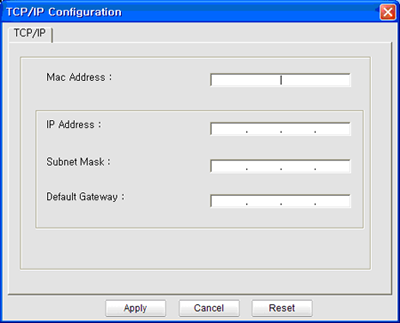
![[Note]](../../common/icon_note.png)
ค้นหา MAC แอดเดรส ของเครื่องได้จาก รายงานการกำหนดค่าเครือข่าย (ดูที่ การพิมพ์รายงานการกำหนดค่าเครือข่าย) และป้อนข้อมูลนี้โดยไม่ต้องมีเครื่องหมายอัฒภาค ตัวอย่างเช่น 00:15:99:29:51:A8 ให้ป้อน 0015992951A8
-
คลิกที่ แล้วคลิกที่ เครื่องจะพิมพ์ รายงานคอนฟิกูเรชั่นเครือข่าย ให้โดยอัตโนมัติ ตรวจสอบว่าการตั้งค่าทั้งหมดถูกต้อง
ก่อนการใช้งานโปรแกรม SetIP ให้ปิดใช้งานไฟร์วอลล์ของคอมพิวเตอร์ก่อนจาก > >
|
|
|
|
คำแนะนำต่อไปนี้อาจแตกต่างกันไปตามรุ่นของคุณ |
-
เชื่อมต่อเครื่องเข้ากับเครือข่ายด้วยสายเคเบิลเครือข่าย
-
ใส่แผ่นซีดีรอมการติดตั้งและเปิดหน้าต่างของดิสก์ เลือก > > >
-
ดับเบิลคลิกที่ไฟล์และ จะเปิดขึ้นมาโดยอัตโนมัติ แล้วเลือก เบราเซอร์จะเปิดหน้า ที่แสดงข้อมูลชื่อและ IP แอดเดรสของเครื่องพิมพ์
-
คลิกไอคอน
 (ที่สามจากซ้าย) ในหน้าต่าง SetIP เพื่อเปิดหน้าต่างการกำหนดค่า TCP/IP
(ที่สามจากซ้าย) ในหน้าต่าง SetIP เพื่อเปิดหน้าต่างการกำหนดค่า TCP/IP -
ป้อนข้อมูลใหม่ของเครื่องลงในหน้าต่างการกำหนดค่า ในอินทราเน็ตของบริษัท ท่านอาจจำเป็นต้องมีข้อมูลนี้ที่ผู้จัดการเครือข่ายมอบให้ก่อนดำเนินการต่อ
![[Note]](../../common/icon_note.png)
ค้นหา MAC แอดเดรส ของเครื่องได้จาก รายงานการกำหนดค่าเครือข่าย (ดูที่ การพิมพ์รายงานการกำหนดค่าเครือข่าย) และป้อนข้อมูลนี้โดยไม่ต้องมีเครื่องหมายอัฒภาค ตัวอย่างเช่น 00:15:99:29:51:A8 ให้ป้อน 0015992951A8
-
เลือก แล้วจึงเลือก และ อีกครั้ง
-
ออกจาก
ก่อนการใช้งานโปรแกรม SetIP ให้ปิดใช้งานไฟร์วอลล์ของคอมพิวเตอร์ก่อนจาก หรือ
|
|
|
|
คำแนะนำต่อไปนี้อาจแตกต่างกันไปตามรุ่นหรือระบบปฏิบัติการของคุณ |
-
เปิด //////
-
ดับเบิลคลิกที่ไฟล์
-
คลิกเพื่อเปิดหน้าต่างการกำหนดค่า TCP/IP
-
ป้อนข้อมูลใหม่ของเครื่องลงในหน้าต่างการกำหนดค่า ในอินทราเน็ตของบริษัท ท่านอาจจำเป็นต้องมีข้อมูลนี้ที่ผู้จัดการเครือข่ายมอบให้ก่อนดำเนินการต่อ
![[Note]](../../common/icon_note.png)
ค้นหา MAC แอดเดรส ของเครื่องได้จาก รายงานการกำหนดค่าเครือข่าย (ดูที่ การพิมพ์รายงานการกำหนดค่าเครือข่าย) และป้อนข้อมูลนี้โดยไม่ต้องมีเครื่องหมายอัฒภาค ตัวอย่างเช่น 00:15:99:29:51:A8 ให้ป้อน 0015992951A8
-
เครื่องจะพิมพ์ รายงานคอนฟิกูเรชั่นเครือข่าย ให้โดยอัตโนมัติ